เนื้อหา
พื้นฐาน
การแนะนำ
4Easysoft การกู้คืนข้อมูล Mac เป็นเครื่องมือกู้คืนข้อมูลอเนกประสงค์สำหรับ Mac ของคุณ เพื่อช่วยกู้คืนข้อมูลที่สูญหายหรือซ่อนอยู่ได้อย่างรวดเร็วและง่ายดายโดยไม่ต้องดำเนินการที่ซับซ้อน เครื่องมืออันทรงพลังนี้สามารถจัดการไฟล์ทุกประเภท รวมถึงเพลง วิดีโอ เสียง เอกสาร อีเมล และอื่นๆ นอกจากนี้ คุณยังสามารถดูตัวอย่างและเลือกข้อมูลที่ต้องการได้โดยไม่ต้องเสียเวลา คุณยังสามารถใช้ฟังก์ชันเพิ่มเติมเพื่อกู้คืนข้อมูลจากอุปกรณ์ iPhone และ Android ได้อีกด้วย
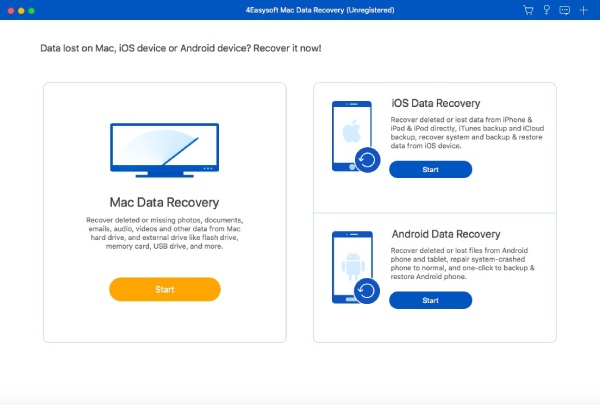
การสั่งซื้อและลงทะเบียน
เพื่อเข้าถึงฟีเจอร์อันทรงพลังทั้งหมดใน 4Easysoft การกู้คืนข้อมูล Macคุณต้องซื้อใบอนุญาตฉบับเต็มโดยคลิกที่ ซื้อ ปุ่มที่มีไอคอนรถเข็นสินค้าบนอินเทอร์เฟซหลัก หลังจากซื้อเสร็จแล้วให้คลิกปุ่ม ลงทะเบียน ปุ่มที่มีไอคอนกุญแจเพื่อป้อนที่อยู่อีเมลและรหัสลงทะเบียนที่คุณเพิ่งได้รับ สุดท้ายให้คลิกปุ่ม ลงทะเบียน ปุ่มเพื่อสิ้นสุด
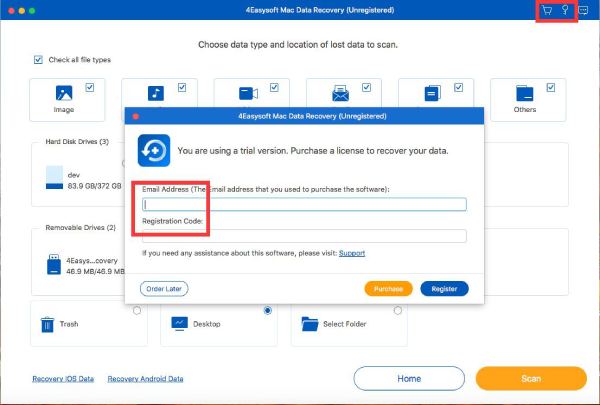
อัปเดต
การอัพเดตด้วยตนเอง: คลิกที่ ช่วย ปุ่มจากเมนูบนสุดและคลิก ตรวจสอบการอัปเดต ปุ่ม หากมีการอัพเดทเป็นเวอร์ชั่นล่าสุด คุณสามารถดาวน์โหลดด้วยตนเองได้ตามความต้องการ
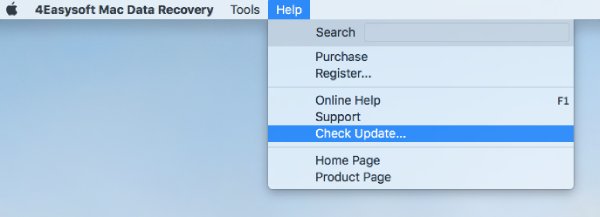
อัปเดตอัตโนมัติ: ภายใต้ 4Easysoft การกู้คืนข้อมูล Mac เมนูคุณสามารถคลิกที่ การตั้งค่า ปุ่ม เมื่อมีหน้าต่างใหม่ปรากฏขึ้น คุณสามารถทำเครื่องหมายที่ ตรวจสอบการอัปเดตโดยอัตโนมัติ ปุ่มสำหรับตรวจสอบเป็นประจำทุกครั้งที่คุณเริ่มโปรแกรม นอกจากนี้ คุณยังสามารถเปิดใช้งานการอัพเดตอัตโนมัติเมื่อคุณออกจากโปรแกรมโดยไม่ต้องดำเนินการใดๆ เพิ่มเติม
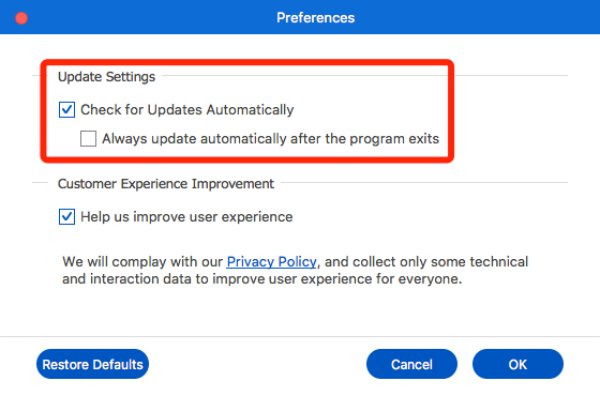
การตั้งค่า
คลิก 4Easysoft การกู้คืนข้อมูล Mac เมนูแล้วก็ การตั้งค่า ปุ่ม ตอนนี้คุณสามารถเลือกที่จะเปิดใช้งานได้ การปรับปรุงประสบการณ์ของลูกค้า การตั้งค่า รับรองว่าความเป็นส่วนตัวของคุณจะไม่รั่วไหลระหว่างดำเนินการ และแน่นอนว่าคุณสามารถเปิด/ปิดฟังก์ชันนี้ได้ทุกเมื่อตามต้องการ
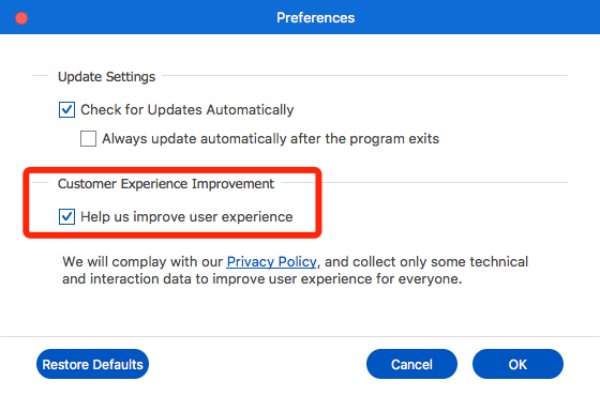
กู้คืนข้อมูลทั้งหมด
4Easysoft การกู้คืนข้อมูล Mac เป็นโปรแกรมที่ใช้งานง่ายสำหรับคุณในการกู้คืนข้อมูลที่สูญหาย เช่น รูปภาพ เสียง วิดีโอ อีเมล เอกสาร และอื่นๆ นอกจากประเภทไฟล์แล้ว คุณยังสามารถเลือกตำแหน่งที่ต้องการกู้คืนข้อมูลได้อีกด้วย รวมถึงฮาร์ดดิสก์ไดรฟ์ แฟลชไดรฟ์ภายนอก ถังขยะ เดสก์ท็อป และโฟลเดอร์ที่เลือก ขั้นตอนมีดังนี้:
ขั้นตอนที่ 1: เลือกตำแหน่งและประเภทไฟล์
คลิก เริ่ม ปุ่มภายใต้ Mac Data Recovery จากนั้นคุณสามารถเลือกประเภทไฟล์ทั้งหมดหรือเลือกประเภทที่ต้องการจากรูปภาพ เสียง วิดีโอ อีเมล ฯลฯ คุณยังสามารถเลือกตำแหน่งที่ต้องการเพื่อกู้คืนข้อมูลจากเดสก์ท็อปคอมพิวเตอร์ ฮาร์ดไดรฟ์ ไดรฟ์แบบถอดได้ ถังขยะ และอื่นๆ จากนั้นคลิกปุ่ม สแกน ปุ่มเพื่อเริ่มต้น
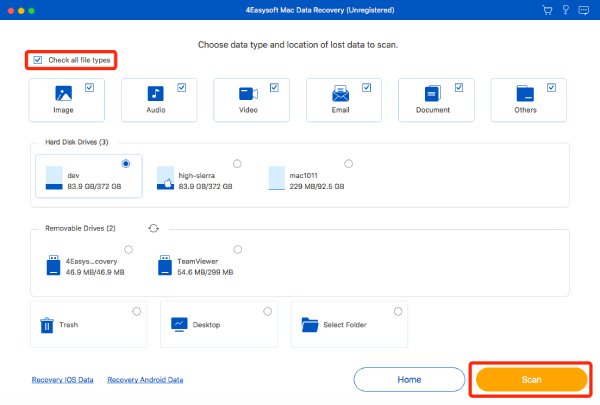
ขั้นตอนที่ 2: อนุญาตให้กระบวนการสแกน
หน้าต่างจะปรากฏขึ้นเพื่อขอให้ดำเนินการสแกน คุณสามารถทำตามคำแนะนำง่ายๆ เพื่อป้อนรหัสผ่าน Mac ของคุณเพื่อดำเนินการกู้คืนข้อมูลต่อไป
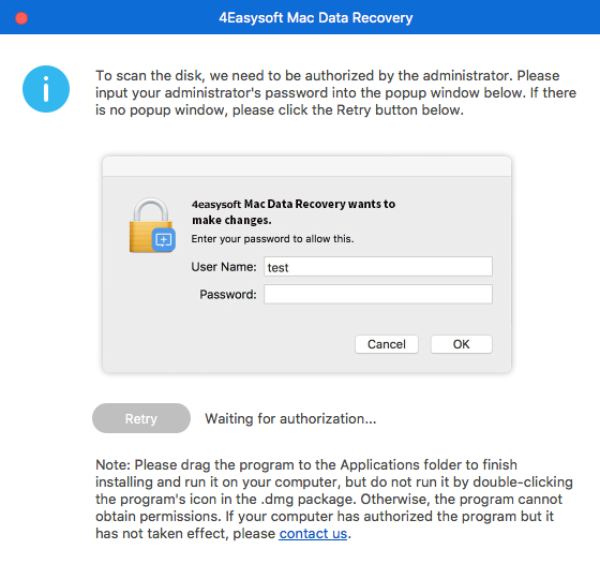
ขั้นตอนที่ 3: สแกนข้อมูลทั้งหมดอย่างรวดเร็ว
โปรแกรมนี้จะสแกนไฟล์ทั้งหมดที่เลือกไว้โดยอัตโนมัติภายในไม่กี่นาที คุณสามารถตรวจสอบกระบวนการได้ในแบนเนอร์ด้านบน นอกจากนี้ หากคุณพบข้อมูลที่ต้องการ คุณสามารถหยุดชั่วคราวหรือหยุดการสแกนได้ตลอดเวลา
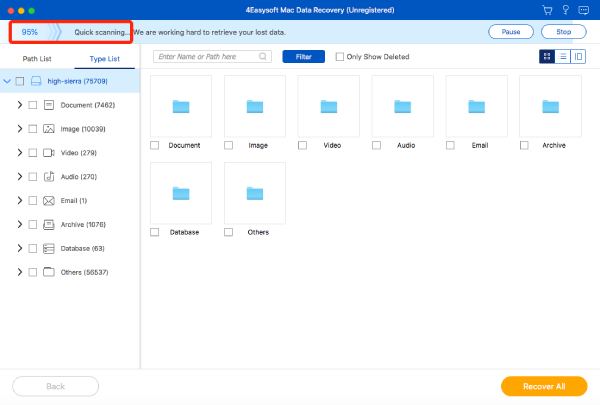
ขั้นตอนที่ 4: เลือกข้อมูลที่ต้องการ
จากบานหน้าต่างด้านซ้าย คุณสามารถค้นหาข้อมูลที่ต้องการได้จาก รายการเส้นทาง หรือ ประเภทรายการเลือกประเภทไฟล์หนึ่งประเภทและเลือกรูปแบบที่ต้องการเพื่อช่วยให้คุณค้นหาได้อย่างรวดเร็ว
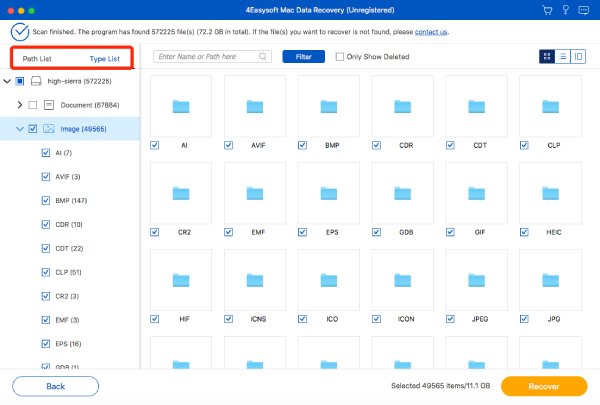
นอกจากนี้คุณสามารถคลิกที่ กรอง ปุ่มเพื่อค้นหาข้อมูลที่ต้องการอย่างแม่นยำ เพียงป้อนข้อมูลเกี่ยวกับนามสกุล ระยะเวลาของวิดีโอ วันที่สร้างหรือแก้ไข เป็นต้น สุดท้ายให้คลิกปุ่ม นำมาใช้ ปุ่มเพื่อดำเนินการต่อ
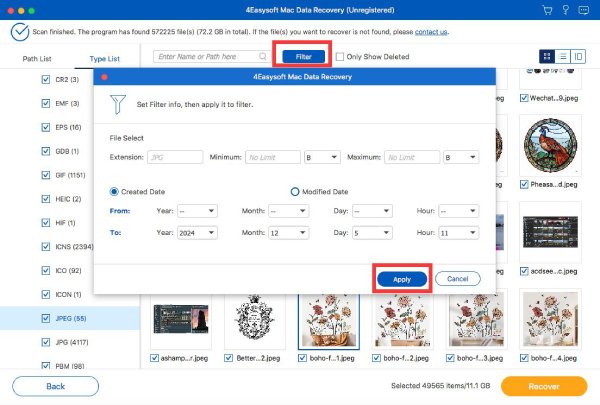
ขั้นตอนที่ 5: ดูตัวอย่างข้อมูลที่เลือก
คลิก เนื้อหา ปุ่มจากมุมบนขวา ซึ่งจะแสดงข้อมูลเมตาโดยละเอียดของไฟล์ทั้งหมด นอกจากนี้ คุณยังสามารถซูมภาพหรือวิดีโอเพื่อดูตัวอย่างในหน้าจอขนาดใหญ่ได้อีกด้วย ภาพย่อ การเลือกนี้ยังสะดวกสำหรับคุณในการค้นหาไฟล์ที่เป็นไปได้อย่างรวดเร็วอีกด้วย
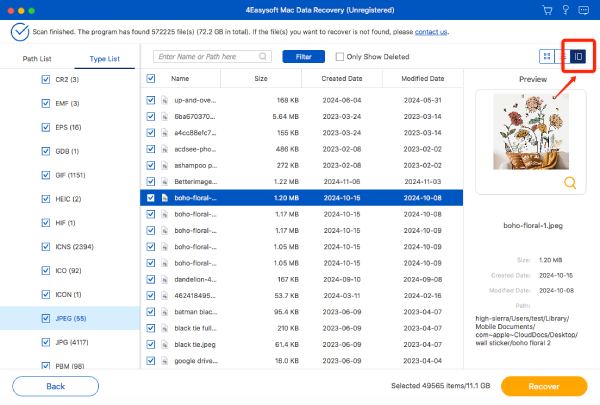
ขั้นตอนที่ 6: กู้คืนข้อมูลไปยังโฟลเดอร์ที่ต้องการ
คลิก ฟื้นตัว กดปุ่มและเลือกโฟลเดอร์ที่ต้องการบันทึกข้อมูล หลังจากผ่านไปไม่กี่นาที ข้อมูลที่กู้คืนจะปรากฏขึ้นพร้อมโฟลเดอร์ไฟล์โดยอัตโนมัติ
 สำหรับวินโดวส์
สำหรับวินโดวส์ สำหรับแมค
สำหรับแมค โซลูชั่นออนไลน์ฟรี
โซลูชั่นออนไลน์ฟรี